Lorsque vous faire un didacticiel vidéo, enregistrer un jeu vidéo ou justement sauvegarder les images que vous aimez sur Mac, vous demanderait d'enregistrer l'écran Mac. Si vous voulez faire l'enregistrement d'écran Mac, il nécessite un enregistreur d'écran. Dans cet article, nous vous présenterons 7 meilleurs enregistreurs d'écran pour faire la capture vidéo sur Mac.
Avant de lire en profondeur, vous pouvez utiliser le tableau ci-dessous pour avoir un aperçu bref de chaque logiciel pour la capture vidéo Mac.
| Logiciel | Enregistrement avec son interne | Capture de Webcam | Non-filigrane | Personnalisation de la zone à enregistrer | Fixage de fenêtre à filmer | Formats divers de sortie | Sortie en haute qualité | Édition vidéo |
|---|---|---|---|---|---|---|---|---|
| VideoSolo | √ | √ | √ | √ | √ | √ | √ | √ |
| Movavi | √ | √ | × | √ | × | √ | √ | √ |
| OBS | √ | √ | √ | × | √ | × | √ | √ |
| ApowerREC | √ | √ | √ | √ | × | √ | √ | √ |
| Icecream | √ | √ | √ | √ | × | × | √ | √ |
| Snagit | √ | √ | √ | √ | × | √ | √ | √ |
| QuickTime Player | × | √ | √ | √ | × | × | × | × |
1. VideSolo Enregistreur d'écran
Si vous avez besoin de faire face aux scénarios divers sur la capture vidéo Mac, VideoSolo Enregistreur d'écran, le logiciel polyvalent d'enregistrer écran Mac serait le meilleur choix pour vous. En plus d'être équipé des fonctions d'enregistrement basiques, il possède les modes d'enregistrement spécifiques, tels que capture du jeu et de la webcam. L'un des caractéristiques de VideoSolo est qu'il est possible de fixer la fenêtre à enregistrer, vous permettant non seulement d'éviter que la mauvaise fenêtre soit enregistrée par erreur, mais de réaliser l'enregistrement d'écran Mac en arrière-plan. De plus, pour enregistrer l'écran de Mac, sa fonction de la détection sonore et de la réduction du bruit peuvent vous aider à améliorer la qualité audio d'enregistrement.
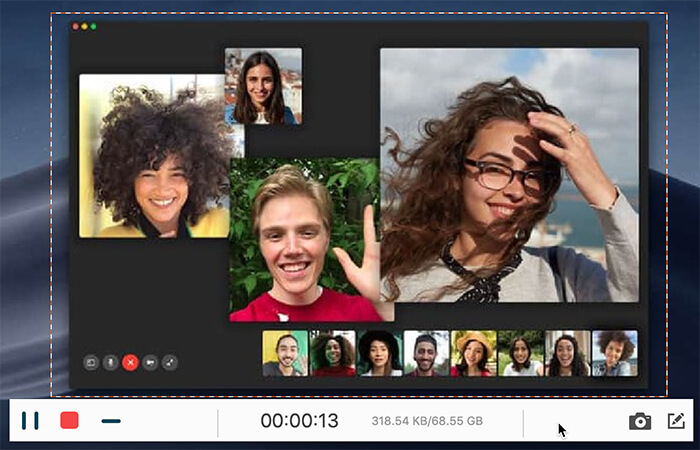
※ Afin de comprendre comment utiliser VideoSolo Enregistreur d'écran à faire l'enregistrement d'écran sur Mac, veuillez lire ce tutoriel complet.

VideoSolo Enregistreur d'écran
Un enregistreur d'écran professionnel qui vous permet d'enregistrer des activités vidéo & audio de haute qualité.
- Personnaliser la zone d'écran à enregistrer sur l'ordinateur en qualité HD.
- Enregistrer le son du système et du microphone en MP3/AAC/M4A/WMA.
- Fonctions d'édition merveilleuse pour mieux enregistrer.
- Créer des instantanés sur Windows et Mac.
Windows 10/8/7/Vista/XP/Mac OS X 10.7 ou version supérieur
Caractéristiques :
-
Possible de fixer la fenêtre à enregistrer ;
-
Ajout de filigrane personnalisé ;
-
Enregistrement pour le gameplay, la webcam et l'appareil iOS ;
-
Fonction d'audition avant l'enregistrement ;
-
Réduction et amélioration du bruit du microphone ;
-
Réduire la taille des fichiers vidéo de même qualité via l'encodage HEVC/H265 ;
-
Édition vidéo en temps réel et prévisualisation de vidéo enregistrée ;
-
Sortie multiformat pour l'enregistrement audio & vidéo.
Inconvénients :
-
Vous ne pouvez enregistrer une vidéo que pendant 3 minutes sous l'essai gratuit ;
-
Certaines fonctions sont limitées pour l'essai gratuit.
2. Movavi Enregistreur d'écran
Movavi Enregistreur d'écran est un enregistreur d'écran bien connu par son panneau de contrôle petite et simple. Ce logiciel de capture vidéo Mac dispose de 3 fonctions principales pour faire l'enregistrement sur Mac (la capture de webcam, l'enregistrement audio, l'enregistrement vidéo) et 4 formats de sortie vidéo (MP4, AVI, GIF, MOV, WEBM). Ses meilleures caractéristiques sont l'option audio de qualité et le stéréo mono qui peut vous aider à personnaliser l'effet audio de la capture vidéo Mac.
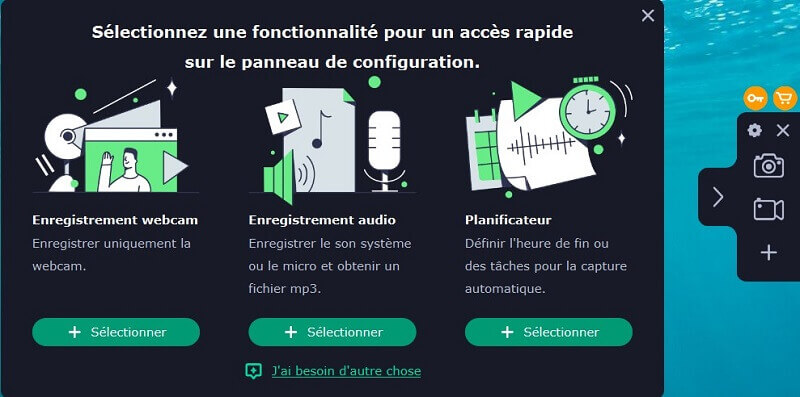
Caractéristiques :
-
Barre de contrôle se présentant sous une forme réduite au bord de l'écran ;
-
Édition vidéo en temps réel ;
-
Accélération matérielle (SuperSpeed et accélération matérielle Intel fournis) avec possibilité de réduire la taille ou d'améliorer la qualité
-
Possible de partager les vidéos sur Youtube et Google.
-
Essai gratuit qui peut être utilisé pendant 15 jours.
Inconvénients :
-
Capture vidéo de Mac ave le filigrane ;
-
Pas de fonctions spécialisées pour les scénarios d'enregistrement spécifiques ;
-
Impossible de faire une capture vidéo Mac avec une taille plus petite et une meilleure qualité d'image en même temps ;
-
Ne pas pouvoir verrouiller la fenêtre cible lors de l'enregistrement ;
-
Pas de réglages avancés du son, tels que la réduction du bruit.
3. OBS Stuido
OBS Stuido est un logiciel gratuit de capture vidéo Mac et de diffusion en direct sans filigrane ni limite de temps. Avec l'OBS, vous pouvez enregistrer non seulement l'écran entier ou une fenêtre spécifique sur Mac, mais la webcam et le son. En ce qui concerne le streaming, vous pouvez sélectionner les applications et les sources audio à partager.

Caractéristiques :
-
Logiciel gratuit et à source ouverte ;
-
Passage transparent entre les scènes grâce à des transitions personnalisées ;
-
Capture et mixage vidéo en temps réel très performants ;
-
Soutenir la diffusion en direct ;
-
Mixeur audio professionnel fourni ;
-
Prise en charge du contrôle Nosie.
Inconvénients :
-
Difficile à utiliser pour un débutant ;
-
Pas de fonction de Pause lors de l'enregistrement.
4. ApowerREC
ApowerREC est un logiciel complet et hautement personnalisable pour faire la capture vidéo sur Mac. Il vous permet d'enregistrer l'activité du bureau et de la webcam avec le son du système et du microphone. En outre, nombreuses options de mode d'enregistrement sont fournies dans ApowerREC, telles que l'enregistrement par tâche, par fractionnement automatique, par fenêtre verrouillée, par arrêt automatique, etc. De plus, ce logiciel est compatible avec Windows, Mac et les appareils portables (Android et iOS) qui peut faciliter votre capture vidéo sur téléphone.
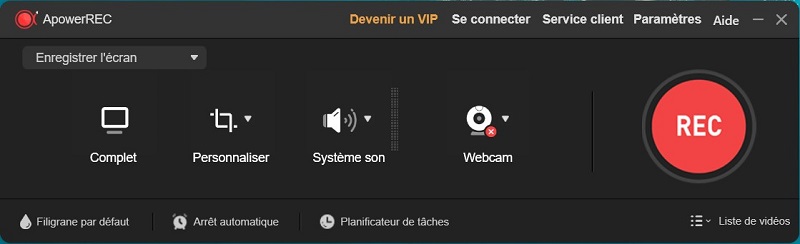
Caractéristiques :
-
Offre des options de capture d'écran polyvalentes et d'édition complète d'images ;
-
Application mobile fournie ;
-
Possibilité de déplacer la zone d'enregistrement pendant la capture vidéo Mac ;
-
Outils d'enregistrement automatique des tâches permettent aux utilisateurs de personnaliser l'enregistrement
Inconvénients :
-
Impossible de capturer sur un moniteur secondaire ;
-
Il existe parfois un retard d'enregistrement ;
-
Ne pas pouvoir enregistrer uniquement la fenêtre active ;
-
Vous ne pouvez enregistrer une vidéo que pendant 1 minutes sous l'essai gratuit.
5. Icecream Screen Recorder
Icecream Screen Recorder est un logiciel d'enregistrement d'écran facile à utiliser qui vous permet d'enregistrer n'importe quelle zone de votre écran ou de la sauvegarder sous forme de capture d'écran. Vous pouvez non seulement enregistrer des applications, des jeux, des tutoriels vidéo, des webinaires, des flux en direct, mais aussi les modifier à l'aide des options d'édition avancés. D'ailleurs, votre capture d'écran et enregistrement d'écran Mac peut être partagé sur YouTube, Google Drive et Dropbox.
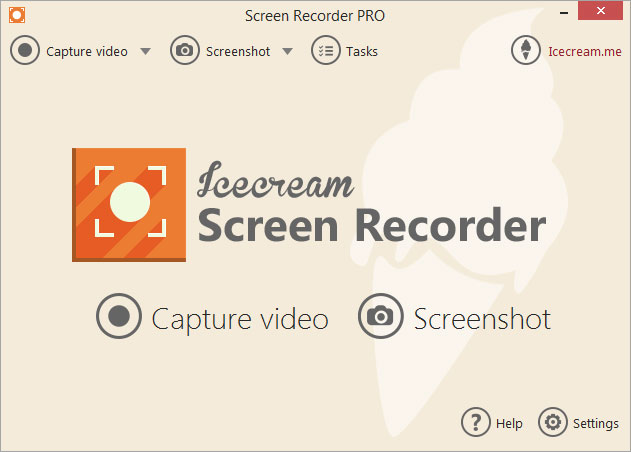
Caractéristiques :
-
Options d'édition avancées ;
-
La vidéo enregistrée peut être produite à double vitesse ;
-
Conversion en GIF pour les vidéos enregistrées ;
-
Vous pouvez définir plusieurs tâches de capture d'écran sur une minuterie ;
-
Utilisation de touches de raccourci pendant l'enregistrement d'écran.
Inconvénients :
-
Vous ne pouvez filmer une vidéo que pendant 5 minutes sous la version gratuite ;
-
Toutes les fonctionnalités ne sont pas disponibles dans la version d'essai gratuite ;
-
Les formats de sortie et les codecs vidéo disponibles sont limités.
6. Snagit
Doté uniquement de fonctions de Screenshot et de capture vidéo Mac, Snagit est un logiciel d'enregistrement d'écran facile à utiliser. Bien qu'il ne dispose que de fonctions d'enregistrement basiques, il offre des options complètes et puissantes pour le post-édition et le partage. De plus, les options d'édition varient en fonction de la plateforme de partage. Cette fonction personnalisée vous permet de faire un montage dès que vous avez fini la capture d'écran vidéo sur Mac et de partager facilement la vidéo d'enregistrement.
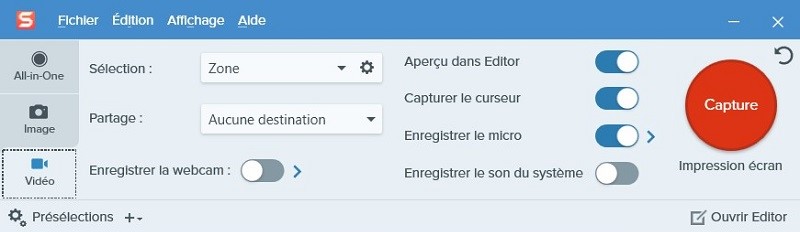
Caractéristiques :
-
Interface simple et claire à comprendre ;
-
Fonctions d'édition et de partage puissantes ;
-
Captures d'écran défilantes ;
-
Une variété d'effets de capture d'écran ;
-
Paramètres personnalisés pour l'enregistrement.
Inconvénients :
-
Absence des modes spécifiques d'enregistrement, telles que l'enregistrement du téléphone et du jeu ;
-
Pas les réglages de la durée et des tâches programmées ;
-
Pas de définitions vidéo avancées telles que l'encodeur et la fréquence d'images ;
-
Les enquêtes d'utilisateur et la registration d'e-mail obligatoires pourraient provoquer une mauvaise expérience.
7. QuickTime Player
Si vous ne voulez pas utiliser un logiciel tiers pour enregistrer l'écran Mac, nous vous conseillons d'essayer un outil intégré de Mac – QuickTime Player. En tant que lecteur intégré pour Mac, cette application est également capable de faire une capture vidéo Mac. Cependant, bien qu'il puisse faire l'enregistrement du son de microphone, il ne peut pas enregistrer l'écran de Mac avec son du système. Pour faire un enregistrement d'écran avec son interne, il nécessite une extension audio.

Caractéristiques :
-
Support pour enregistrer l'écran Mac avec son du microphone ;
-
Enregistrement de webcam ;
-
Options pour faire le montage vidéo ;
-
Utilisation gratuite.
Inconvénients :
-
Exportation vidéo uniquement en format MOV ;
-
Impossible d'enregistrer le son interne de Mac.
Voilà c'est tout pour les 7 meilleurs logiciels de capture vidéo sur Mac. Choisissez le logiciel qui vous convient le mieux. Si vous voulez un enregistreur d'écran polyvalent qui peut vous assister dans les situations diverses, VideoSolo Enregistreur d'écran serait un bon choix pour vous. Venez à essayer une version gratuite maintenant !




 wpDiscuz
wpDiscuz